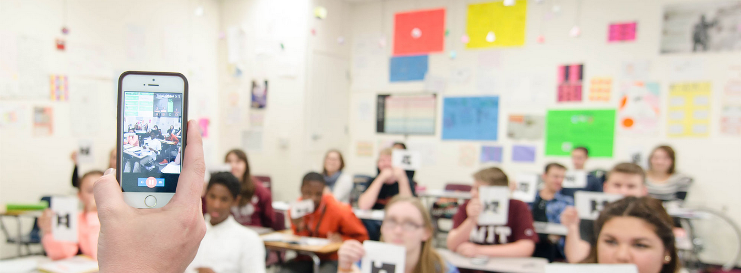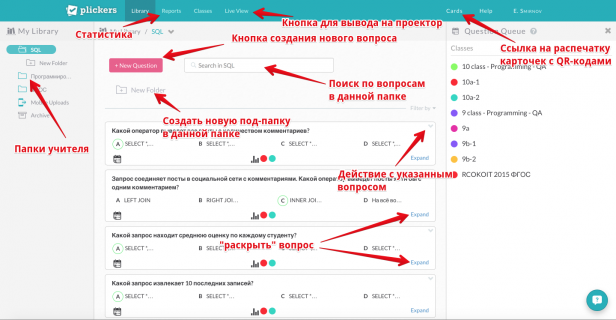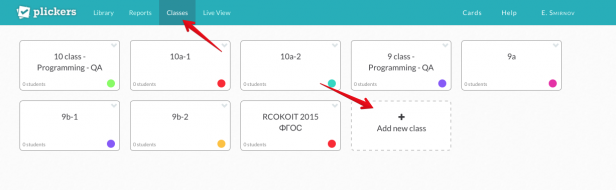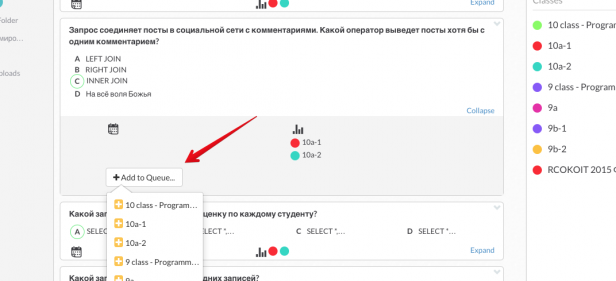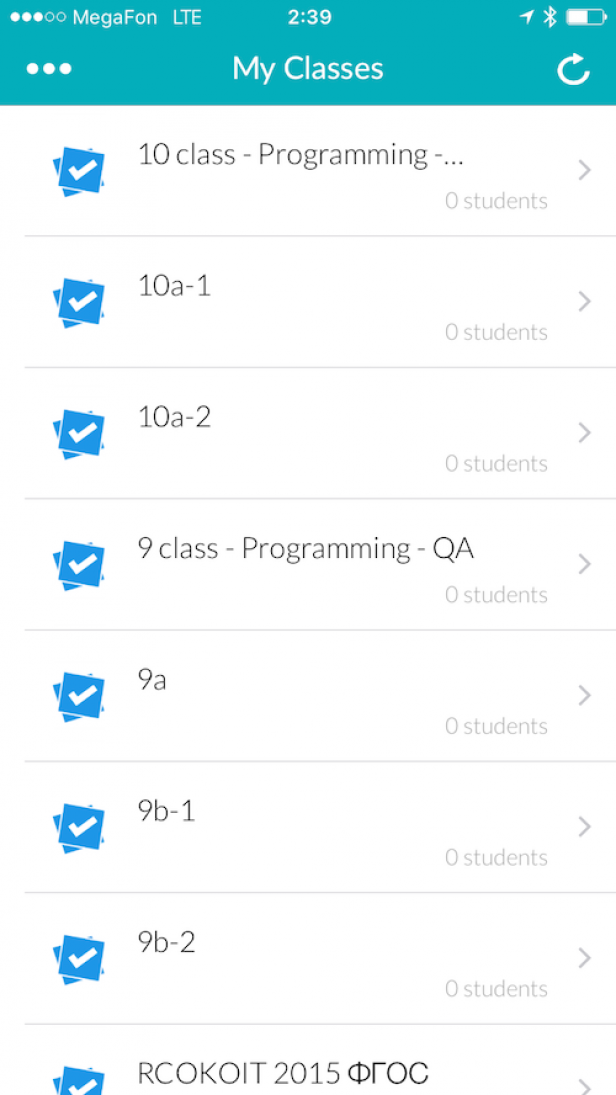Тестовий сервіс Plickers
Plickers: вчителі зможуть заощадити свій час за допомогою QR-кодів
Plickers — це додаток, що дозволяє миттєво оцінити відповіді всього класу і спростити збір статистики.
Plickers використовує планшет або телефон вчителі для того, щоб зчитувати QR-коди з карток учнів. Картка у кожного учня своя, її можна повертати, що дає чотири різних варіанти відповіді. В програмі створюється список класу, і з його допомогою можна дізнатися, як саме кожен учень відповідав на запитання.
Plickers будує діаграми відповідей і дозволяє відразу дізнатися, яка частина класу зрозуміла досліджуваний матеріал, а кому потрібна додаткова допомога.
По-перше, додаток можна використовувати для отримання миттєвої реакції. Запитайте учнів «Вам усе зрозуміло?», і вони піднімуть у відповідь картки, що говорять «так» або «ні». Додаток миттєво відображає статистику класу, і, виходячи з цього, ми зможете ви або рушити далі чи зупинитися на незрозумілою темі. Погодьтеся, краще виявити, що учні не розуміють нічого, відразу, а не на іспиті.
По-друге, з допомогою Plickers можна проводити невеликі оглядові тести в кінці теми. Для цього треба внести у додаток список класу і список питань. Учні піднімають свої картки одночасно, а ваш планшет видає вам інформацію про те, як впорався кожен з них. Це дає можливість дізнатися про прогрес всього класу, а не кількох його представників, як буває, коли оглядовий опитування ведеться усно.
Як працює Plickers?
Програма працює за дуже простою технологією. Основу складають мобільний додаток, сайт і роздруковані картки з QR-кодами. Кожній дитині видається по одній картці.
Сама картка квадратна і має чотири сторони. Кожній стороні відповідає свій варіант відповіді (A, B, C, D), який вказаний на картці. Вчитель задає питання, дитина вибирає правильний варіант відповіді і піднімає картку відповідною стороною догори. Вчитель за допомогою мобільного додатку сканує відповіді дітей в режимі реального часу (для зчитування використовується технологія доповненої реальності). Результати зберігаються в базу даних і доступні як безпосередньо в мобільному додатку, так і на сайті для миттєвого або відстроченого аналізу.
Що потрібно для роботи з Plickers
Що не потрібно для використання Plickers
наявність мобільних телефонів у дітей.
Картки
Картки являють собою прості роздруковані папірці. Ідеально — на картоні, в цьому випадку вони прослужать довше.
Макети карток доступні для скачування на офіційному сайті. Є 5 різних наборів. У будь-якому наборі кожна картка унікальна і має свій власний порядковий номер. Це дозволяє, наприклад, видати картку конкретного учня і відстежувати при необхідності його успіхи, зробивши опитування персоніфікованим. Якщо ж ви не хочете знати результати конкретного учня, картки можна роздавати випадковим чином.
Ось доступні на сайті набори:
Standard (стандартний): на один аркуш А4 влазить 2 картки, всього — 40 різних карток. Для 99% шкіл цього вистачить, так як кількість учнів явно менше 40.
Expanded (розширений): те ж саме, що і вище, тільки карток 63.
Large Font (великі шрифти): варіанти відповідей A, B, C, D на картках написані значно більшим шрифтом. Це підходить, наприклад, для маленьких дітей, яким складно читати дрібні літери. Але в той же час це зробить більш легкої можливість підглянути відповідь сусіда.
Large Cards (великі картки): те ж, що і стандартний набір, але самі картки розміром і на один аркуш поміщається рівно 1 картка. Всього їх тут 40.
Large Cards Expanded (великі картки, розширений набір): Large Cards плюс Expanded = 63 великі картки розміру А4.
Ще раз повторимося: для звичайної школи стандартний набір є оптимальним вибором.
Інтерфейс веб-додатки Plickers
Щоб почати користуватися Plickers, необхідно зареєструватися на сайті. Після цього вчитель потрапляє в інтерфейс бібліотеки. Ось що ми там бачимо:
Question (питання) — ключова одиниця системи. Кожне питання містить:
Class (клас) і Queue (черга). Після того, як самі запитання підготовлені, з них потрібно створити чергу для певного класу. Одне питання може використовуватися скільки завгодно разів в будь-якому класі.
Щоб створити клас, натискаємо на меню «Classes» вгорі і на сторінці, що відкриється, натискаємо на кнопку «Add new Class».
Найпростіший спосіб — називати класи за їх реальному назвою: 9а, 9б, 10а тощо. Якщо у вас є поділ на групи, для кожної групи має сенс створити окремий клас: 9а-1, 9а-2 і так далі.
Після того, як класи створені, повертаємося в бібліотеку (посилання«Library» зверху) і додаємо питання в чергу до потрібного класу. Для цього в інтерфейсі питання (кнопка Expand в правому нижньому кутку питання) є кнопка «Add to Queue»
Черга — це послідовність запитань, які ви хочете задати вказаному класу на найближчому уроці. Після того, як питання задано, воно зникає з черги. Зрозуміло, на наступний урок можна додати знову в чергу, якщо це необхідно. Ця концепція стане більш зрозумілою трохи нижче.
Отже, що у нас є на даний момент:
Процес опитування
Для опитування бажано мати проектор з підключеним до нього комп'ютером. На комп'ютері відкриваємо сайт Plickers, логінимося там і натискаємо на посилання зверху «Live view». Це спеціальний режим показу питань, яким можна управляти з вашого мобільного телефону. Власне, нам і потрібен мобільний телефон.
У мобільному телефоні відкриваємо додаток Plickers. На стартовому екрані вам запропонують вибрати клас:
Після вибору класу вам буде показана черга питань, яку ми поставили раніше. Зауважте: питання можна створювати безпосередньо з програми, натиснувши на цьому екрані кнопку Create. Також, якщо ви раптом забули додати яке-небудь питання до черги, з додатка доступна бібліотека, що містить всі питання.
Натискаємо на перше питання. Ось тут вперше відбувається «магія»: як тільки ви вибрали питання на вашому мобільному телефоні, він автоматично відображається на проекторі через режим Live view. Тобто вам не потрібно перебувати біля комп'ютера і перемикати що-небудь — все управління ведеться з телефону.
Діти читають запитання і піднімають з картки з варіантами відповіді. Вчитель натискає кнопку Scan внизу екрану (або кнопку у вигляді фотоапарату вгорі) і потрапляє в режим сканування відповідей.
У цьому режимі досить просто навестися на учнів телефон — додаток автоматично розпізнає QR-коди всіх учнів відразу. При цьому можна не боятися «считати» один код кілька разів — Plickers врахує тільки одну, останню відповідь. Тому, до речі, учень спокійно може поміняти свою думку «на ходу» — все це враховано розробниками програми. У додатку відразу ж показується базова статистика розподілу відповідей. Справа внизу є кнопка для очищення статистики. Кнопка-галочка по центру внизу завершує дане питання і повертає вчителя в чергу питань. Далі — повторюємо операцію для інших питань.
На цьому, власне, основна інструкція і закінчується. Коротко резюмуємо послідовність дій:
1. Фронтальне опитування в кінці уроку.
Мета — зрозуміти, що діти засвоїли за урок, а що ні.
2. Фронтальне опитування на початку уроку з попереднього уроку і/або уроків.
Мета — зрозуміти, що усвоилось, а що потрібно повторити.
3. A/B-тестування подачі матеріалу.
Мета — з'ясувати, як краще розповідати дітям той чи інший матеріал. Беремо два класи (або дві групи). Розповідаємо їм один і той же матеріал, але по-різному. В кінці уроку проводимо фронтальне опитування і порівнюємо результати.
4. Проведення тестів / перевірочних робіт.
При правильній підготовці перевірочні роботи можна проводити у форматі Plickers. Результати будуть доступні відразу, без необхідності перевірки та/або наявності смартфонів / комп'ютерів у дітей.
5. Аналіз роботи вчителя в динаміці.
Результати можна і потрібно показувати адміністрації, яка може контролювати процес засвоєння знань учнями. Plickers дозволяють реалізувати безперервний моніторинг знань дітей, який забирає не більше кількох хвилин від уроку.
Найголовніше в цьому всьому — почати. Використання Plickers на уроці дозволяє вчителю спростити собі життя і поліпшити зворотний зв'язок між собою і класом. Для дітей це програма — свого роду розвага, що дозволяє трохи відволіктися від рутинних уроків і в ігровій формі відповідати на питання. Найголовніше, що Plickers — це дуже проста технологія, яка не вимагає практично нічого, і яку кожен вчитель може почати застосовувати хоч завтра. Так давайте почнемо!
Джерело: newtonew.com
Plickers використовує планшет або телефон вчителі для того, щоб зчитувати QR-коди з карток учнів. Картка у кожного учня своя, її можна повертати, що дає чотири різних варіанти відповіді. В програмі створюється список класу, і з його допомогою можна дізнатися, як саме кожен учень відповідав на запитання.
Plickers будує діаграми відповідей і дозволяє відразу дізнатися, яка частина класу зрозуміла досліджуваний матеріал, а кому потрібна додаткова допомога.
По-перше, додаток можна використовувати для отримання миттєвої реакції. Запитайте учнів «Вам усе зрозуміло?», і вони піднімуть у відповідь картки, що говорять «так» або «ні». Додаток миттєво відображає статистику класу, і, виходячи з цього, ми зможете ви або рушити далі чи зупинитися на незрозумілою темі. Погодьтеся, краще виявити, що учні не розуміють нічого, відразу, а не на іспиті.
По-друге, з допомогою Plickers можна проводити невеликі оглядові тести в кінці теми. Для цього треба внести у додаток список класу і список питань. Учні піднімають свої картки одночасно, а ваш планшет видає вам інформацію про те, як впорався кожен з них. Це дає можливість дізнатися про прогрес всього класу, а не кількох його представників, як буває, коли оглядовий опитування ведеться усно.
Як працює Plickers?
Програма працює за дуже простою технологією. Основу складають мобільний додаток, сайт і роздруковані картки з QR-кодами. Кожній дитині видається по одній картці.
Сама картка квадратна і має чотири сторони. Кожній стороні відповідає свій варіант відповіді (A, B, C, D), який вказаний на картці. Вчитель задає питання, дитина вибирає правильний варіант відповіді і піднімає картку відповідною стороною догори. Вчитель за допомогою мобільного додатку сканує відповіді дітей в режимі реального часу (для зчитування використовується технологія доповненої реальності). Результати зберігаються в базу даних і доступні як безпосередньо в мобільному додатку, так і на сайті для миттєвого або відстроченого аналізу.
Що потрібно для роботи з Plickers
- один мобільний телефон у вчителя під управлінням iOS або Android з встановленим додатком Plickers;
- набір карток з QR-кодами (про них поговоримо трохи нижче);
- проектор з відкритим сайтом Plickers в режимі Live View. Проектор в цілому необов'язковий, але дуже корисний, особливо для створення «вау-ефекту».
Що не потрібно для використання Plickers
наявність мобільних телефонів у дітей.
Картки
Картки являють собою прості роздруковані папірці. Ідеально — на картоні, в цьому випадку вони прослужать довше.
Макети карток доступні для скачування на офіційному сайті. Є 5 різних наборів. У будь-якому наборі кожна картка унікальна і має свій власний порядковий номер. Це дозволяє, наприклад, видати картку конкретного учня і відстежувати при необхідності його успіхи, зробивши опитування персоніфікованим. Якщо ж ви не хочете знати результати конкретного учня, картки можна роздавати випадковим чином.
Ось доступні на сайті набори:
Standard (стандартний): на один аркуш А4 влазить 2 картки, всього — 40 різних карток. Для 99% шкіл цього вистачить, так як кількість учнів явно менше 40.
Expanded (розширений): те ж саме, що і вище, тільки карток 63.
Large Font (великі шрифти): варіанти відповідей A, B, C, D на картках написані значно більшим шрифтом. Це підходить, наприклад, для маленьких дітей, яким складно читати дрібні літери. Але в той же час це зробить більш легкої можливість підглянути відповідь сусіда.
Large Cards (великі картки): те ж, що і стандартний набір, але самі картки розміром і на один аркуш поміщається рівно 1 картка. Всього їх тут 40.
Large Cards Expanded (великі картки, розширений набір): Large Cards плюс Expanded = 63 великі картки розміру А4.
Ще раз повторимося: для звичайної школи стандартний набір є оптимальним вибором.
Інтерфейс веб-додатки Plickers
Щоб почати користуватися Plickers, необхідно зареєструватися на сайті. Після цього вчитель потрапляє в інтерфейс бібліотеки. Ось що ми там бачимо:
Question (питання) — ключова одиниця системи. Кожне питання містить:
- текст. До нього можна додати картинку. Сам текст не повинен бути дуже довгим, щоб вміщуватися на екран комп'ютера при великому шрифті.
- тип відповіді (варіанти відповіді і/або система «істинно/хибно»)
- відповіді (їх може бути не більше чотирьох). Правильна відповідь позначається галочкою.
Class (клас) і Queue (черга). Після того, як самі запитання підготовлені, з них потрібно створити чергу для певного класу. Одне питання може використовуватися скільки завгодно разів в будь-якому класі.
Щоб створити клас, натискаємо на меню «Classes» вгорі і на сторінці, що відкриється, натискаємо на кнопку «Add new Class».
Найпростіший спосіб — називати класи за їх реальному назвою: 9а, 9б, 10а тощо. Якщо у вас є поділ на групи, для кожної групи має сенс створити окремий клас: 9а-1, 9а-2 і так далі.
Після того, як класи створені, повертаємося в бібліотеку (посилання«Library» зверху) і додаємо питання в чергу до потрібного класу. Для цього в інтерфейсі питання (кнопка Expand в правому нижньому кутку питання) є кнопка «Add to Queue»
Черга — це послідовність запитань, які ви хочете задати вказаному класу на найближчому уроці. Після того, як питання задано, воно зникає з черги. Зрозуміло, на наступний урок можна додати знову в чергу, якщо це необхідно. Ця концепція стане більш зрозумілою трохи нижче.
Отже, що у нас є на даний момент:
- Ми створили папки та питання до них.
- Ми створили класи, яким ми хочемо задати питання.
- Ми додали питання в черзі відповідних класів.
- Це підготовчі кроки. Вони займуть у перший раз деякий час, але надалі вам потрібно буде тільки оновлювати базу питань і складати чергу. З досвідом це буде займати максимум кілька хвилин перед уроком.
Процес опитування
Для опитування бажано мати проектор з підключеним до нього комп'ютером. На комп'ютері відкриваємо сайт Plickers, логінимося там і натискаємо на посилання зверху «Live view». Це спеціальний режим показу питань, яким можна управляти з вашого мобільного телефону. Власне, нам і потрібен мобільний телефон.
У мобільному телефоні відкриваємо додаток Plickers. На стартовому екрані вам запропонують вибрати клас:
Після вибору класу вам буде показана черга питань, яку ми поставили раніше. Зауважте: питання можна створювати безпосередньо з програми, натиснувши на цьому екрані кнопку Create. Також, якщо ви раптом забули додати яке-небудь питання до черги, з додатка доступна бібліотека, що містить всі питання.
Натискаємо на перше питання. Ось тут вперше відбувається «магія»: як тільки ви вибрали питання на вашому мобільному телефоні, він автоматично відображається на проекторі через режим Live view. Тобто вам не потрібно перебувати біля комп'ютера і перемикати що-небудь — все управління ведеться з телефону.
Діти читають запитання і піднімають з картки з варіантами відповіді. Вчитель натискає кнопку Scan внизу екрану (або кнопку у вигляді фотоапарату вгорі) і потрапляє в режим сканування відповідей.
У цьому режимі досить просто навестися на учнів телефон — додаток автоматично розпізнає QR-коди всіх учнів відразу. При цьому можна не боятися «считати» один код кілька разів — Plickers врахує тільки одну, останню відповідь. Тому, до речі, учень спокійно може поміняти свою думку «на ходу» — все це враховано розробниками програми. У додатку відразу ж показується базова статистика розподілу відповідей. Справа внизу є кнопка для очищення статистики. Кнопка-галочка по центру внизу завершує дане питання і повертає вчителя в чергу питань. Далі — повторюємо операцію для інших питань.
На цьому, власне, основна інструкція і закінчується. Коротко резюмуємо послідовність дій:
- Створюємо питання.
- Створюємо класи.
- Додаємо питання в черзі класів.
- Відкриваємо на комп'ютері сайт Plickers на вкладці Live View.
- Виводимо через проектор.
- Роздаємо дітям картки.
- Відкриваємо мобільний додаток Plickers.
- Вибираємо клас.
- Вибираємо питання.
- Скануємо відповіді.
- Повторюємо пп. 9-10 з іншими питаннями з черги даного класу.
- Аналізуємо результати статистики.
1. Фронтальне опитування в кінці уроку.
Мета — зрозуміти, що діти засвоїли за урок, а що ні.
2. Фронтальне опитування на початку уроку з попереднього уроку і/або уроків.
Мета — зрозуміти, що усвоилось, а що потрібно повторити.
3. A/B-тестування подачі матеріалу.
Мета — з'ясувати, як краще розповідати дітям той чи інший матеріал. Беремо два класи (або дві групи). Розповідаємо їм один і той же матеріал, але по-різному. В кінці уроку проводимо фронтальне опитування і порівнюємо результати.
4. Проведення тестів / перевірочних робіт.
При правильній підготовці перевірочні роботи можна проводити у форматі Plickers. Результати будуть доступні відразу, без необхідності перевірки та/або наявності смартфонів / комп'ютерів у дітей.
5. Аналіз роботи вчителя в динаміці.
Результати можна і потрібно показувати адміністрації, яка може контролювати процес засвоєння знань учнями. Plickers дозволяють реалізувати безперервний моніторинг знань дітей, який забирає не більше кількох хвилин від уроку.
Найголовніше в цьому всьому — почати. Використання Plickers на уроці дозволяє вчителю спростити собі життя і поліпшити зворотний зв'язок між собою і класом. Для дітей це програма — свого роду розвага, що дозволяє трохи відволіктися від рутинних уроків і в ігровій формі відповідати на питання. Найголовніше, що Plickers — це дуже проста технологія, яка не вимагає практично нічого, і яку кожен вчитель може почати застосовувати хоч завтра. Так давайте почнемо!
Джерело: newtonew.com